Cum se distribuie WiFi prin laptop
Bună ziua scump blog-uri blog. Astăzi aș dori să vă spun despre o chicke rece și, în special, distribuirea WiFi printr-un laptop.
Cel mai recent a vizitat prietenii. Ei au un laptop care stă în mod constant pe masă, în locul potrivit și conectat la rețea prin cablu! Sunt surprins întrebat de ce? De ce să nu cumpărați un router (router)? Ce răspuns scurt a fost primit: "Nu vrem să cheltuiți bani pe acest dispozitiv miracol".
Trebuia să verific mesajul prin telefonul smartphone și să te ridici și să stau la computer a fost absolut prea leneș. În acest moment, mi-am amintit cum unul dintre clienți a înființat recent un router virtual WiFi pe un laptop. Imediat ridicând punctul cincea de la canapea, m-am așezat la computer și am spus: "Băieți, acum va fi un miracol, laptopul dvs. va distribui Wifi"!
Apropo, dacă nu știți cum să limitați viteza internetului prin router, citiți.
Setarea pas cu pas a routerului virtual WiFi pe Windows 7
Majoritatea adaptoarelor de rețea din laptopurile moderne susțin această caracteristică. router virtual WiFi.. Este, de asemenea, ușor să-l activați pe PC-ul staționar obișnuit, cu adaptorul de rețea wireless instalat.
Pentru a distribui WiFi de la un laptop, trebuie să efectuați câțiva pași:
Pasul 1:
Pentru a începe cu, trebuie să apelați linia de comandă a computerului. Deschis: Start - Toate programele - Standard -. Apăsați butonul drept al mouse-ului și selectați " Rulați pe numele administratorului».
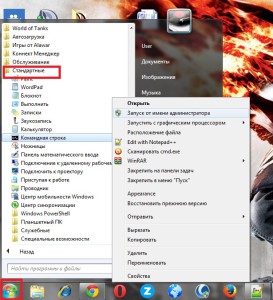
Fereastra se deschide ca în imagine:
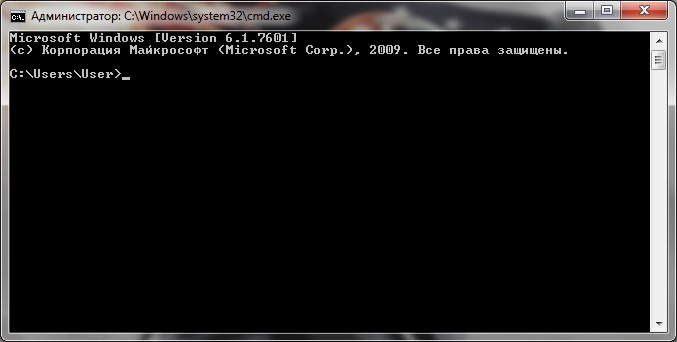
Pasul 2:
Introduceți următoarea comandă și faceți clic pe tasta Enter:
netsh WLAN Set HostedNetwork Mode \u003d Permite SSID \u003d »MS Virtual WiFi» Key \u003d »Justit» Keyuage \u003d persistent
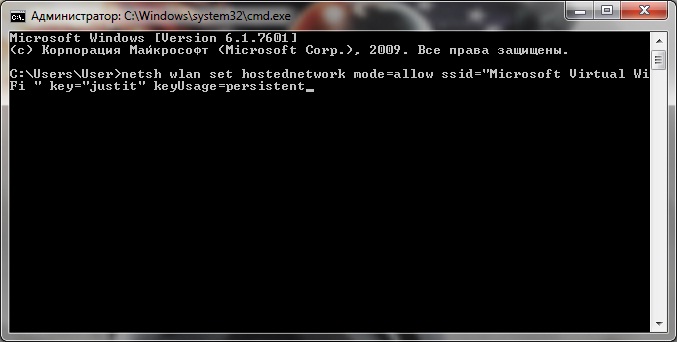
"MS Virtual WiFi" este numele routerului nostru WiFi și "JustIT" este o parolă. Acești parametri pot fi modificați ca la discreția sa. "Keyuage \u003d persistentă" - ne dă posibilitatea de a salva parola, de a nu intra în mod constant manual.
După introducerea acestei comenzi, noul echipament trebuie să fie activat în sistem - " Mini Port Adaptor Virtual WiFi Microsoft"Sau" Microsoft Virtual WiFi MiniPort Adaptor" (in engleza.).
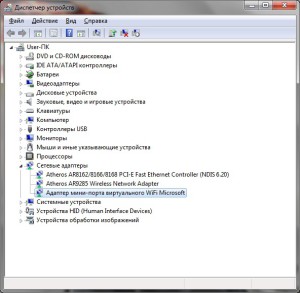
Dacă acest echipament nu este afișat, atunci adaptorul dvs. de rețea nu acceptă această funcție. virtual WiFi.. În acest caz, aveți nevoie să o schimbați sau să nu faceți baie și să cumpărați un router bun.
Pentru fiabilitate, mergeți la Panou de control - -. Ar trebui să existe o nouă conexiune " Rețeaua wireless 2."Cu starea" fără conexiune ".
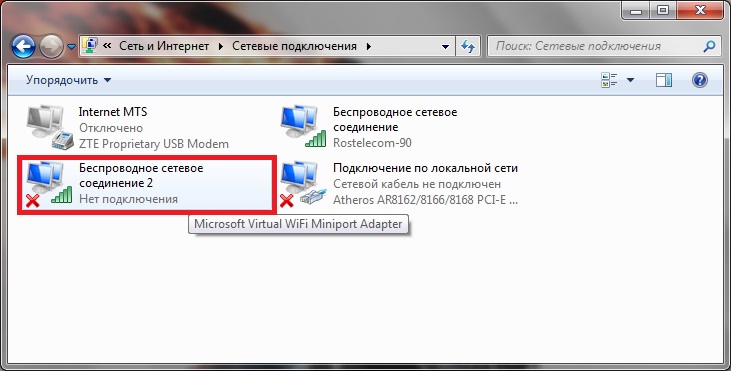 Pasul 3:
Pasul 3:
Acum trebuie să ne lansăm router virtual WiFi.. Pentru a face acest lucru, introduceți următoarea comandă și faceți clic pe Enter din nou în CMD (linia de comandă).
netsh WLAN Start HostedNetwork
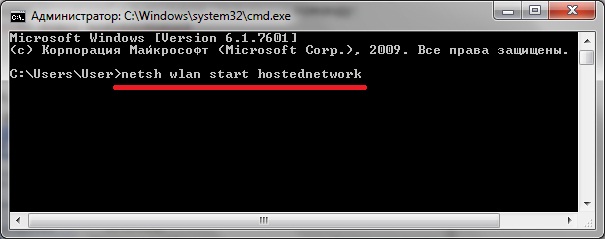 Punct de acces "MS Virtual WiFi" va apărea, pentru a verifica, mergeți la Panou de control — Centrul de control al rețelei și accesului partajat.
Punct de acces "MS Virtual WiFi" va apărea, pentru a verifica, mergeți la Panou de control — Centrul de control al rețelei și accesului partajat.
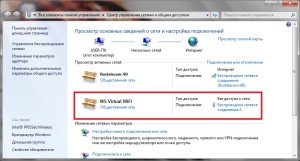
Pasul 4:
În acest stadiu, ne putem conecta deja la rețeaua noastră creată, dar din păcate, nu vom ajunge la Internet! Intreaba de ce? Și pentru că trebuie să deschideți accesul la rețeaua globală de pe adaptor, prin care laptopul nostru este conectat la Internet. Deschis Panou de control — Centrul de management al rețelei ... — Schimbă setările adaptorului, în proprietățile sale, deschideți fila "Acces" și livrați caseta de selectare " Permiteți altor utilizatori de utilizatori să utilizeze conexiunea la internet a acestui computer.", Facem clic pe OK.

Acum toate dispozitivele conectate vor avea acces la rețeaua globală!
Facem etichete On / Off Virtual Router WiFi pe Windows 7
Pentru a activa rețeaua fără fir, va trebui să introduceți în mod constant comanda de activare corespunzătoare. virtual WiFi.. În opinia mea, acest lucru nu este destul de confortabil. Pentru confort, trebuie să creați două fișiere de etichetare a BAT, cu care vom porni cu ușurință și oprit WiFi.
 Cum să faceți o restaurare de urgență a firmware-ului routerului ASUS
Cum să faceți o restaurare de urgență a firmware-ului routerului ASUS Cum să activați Bluetooth (Bluetooth) pe un laptop în Windows 7
Cum să activați Bluetooth (Bluetooth) pe un laptop în Windows 7 Cum se configurează un router Wi-Fi D-Link Dir-615
Cum se configurează un router Wi-Fi D-Link Dir-615 Pe Android nu pornește Wi-Fi: posibilele eșecuri și metode de eliminare
Pe Android nu pornește Wi-Fi: posibilele eșecuri și metode de eliminare Cum se transferă Internetul de la telefon la computer în condiții moderne
Cum se transferă Internetul de la telefon la computer în condiții moderne Distribuția Internetului de la un laptop, rețeaua Wi-Fi este acolo, iar Internetul nu funcționează?
Distribuția Internetului de la un laptop, rețeaua Wi-Fi este acolo, iar Internetul nu funcționează?